
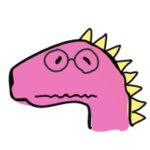
Macでアプリのアップデートをしようとしたら、こんなメッセージが出てアップデートができない。。。
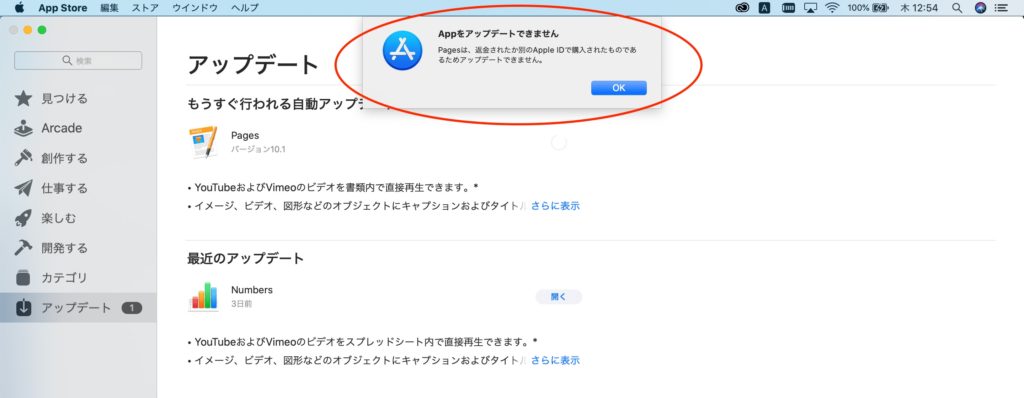
Appをアップデートできません
○○は、返金されたか別のApple IDで購入されたものであるためアップデートできません。
こんなお悩みを解決します!

私もMacBookで、このメッセージが出てしまいました。
対象のアプリは「Pages」と「Keynote」。
アップデートをしなくても、使えることは使えるのですが、アップデートのバッヂ(赤い丸)が出続けるのは気持ち悪く気になるわけです。
Appleが提供しているアプリだし、Apple IDも既に使っているiPadやiPhoneと同じものなのに何故このようなことが起こるのでしょうか・・・
調べた結果、私は何とか対処できたので、その方法をご紹介します。
同じような状況に困っておられる方も多いようなので、ご参考になれば嬉しいです。
対処法はアプリをインストールし直すだけ
私の場合、アプリをインストールし直すだけで解決しました。
ここまでお読みになって、なるほどと思われた方はインストールし直しの方法がお分かりだと思うので続きをお読みにならなくても大丈夫です。
アンインストールと、再インストールの方法がお分かりにならない方は以降をご確認ください!
Appをアップデートできませんの対処手順① 該当アプリをゴミ箱に入れる
私の場合、PagesとKeynoteでしたので、このふたつをゴミ箱に入れました。
右クリックでアプリを選択し、「ゴミ箱に入れる」を選択します。
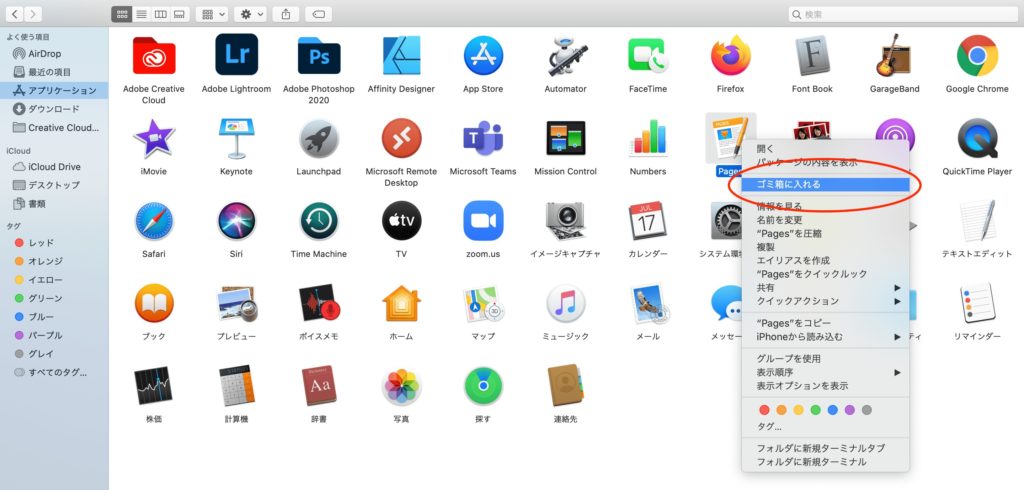
適当にインストールした無料アプリなら、ゴミ箱に入れるのも躊躇いませんが、Apple標準アプリを捨ててしまうのは正直恐る恐る(笑
でも以降の手順で復活できますので、安心してください。
ちなみに、「ゴミ箱を空に」はしていませんので、念のためそこはご注意ください。
Appをアップデートできませんの対処手順② App Storeで該当アプリを検索する
次は捨ててしまったアプリをインストールし直さなければなりませんので、App Storeで該当アプリを検索します。
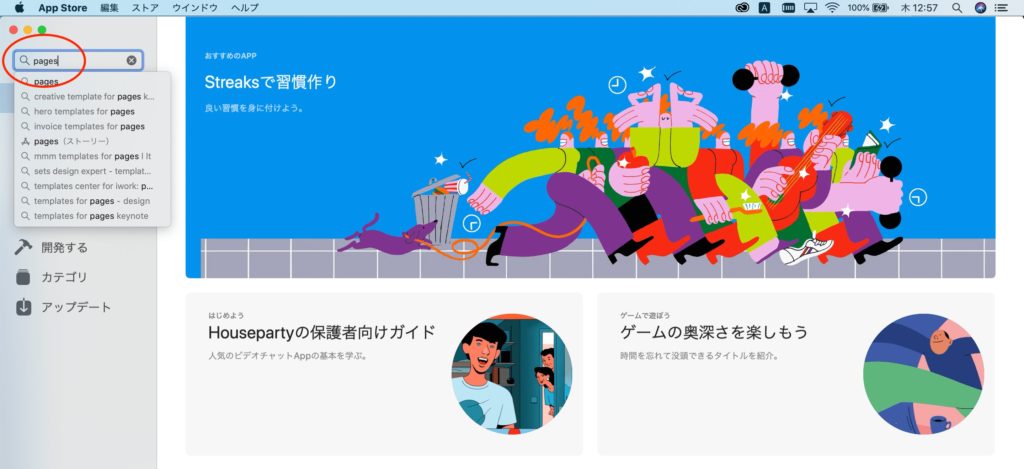
検索方法は、App Store左上の検索窓にアプリ名を入力するだけ。
Appをアップデートできませんの対処手順③ アプリをインストールする
アプリが検索されたら、「入手」ボタンをクリック。
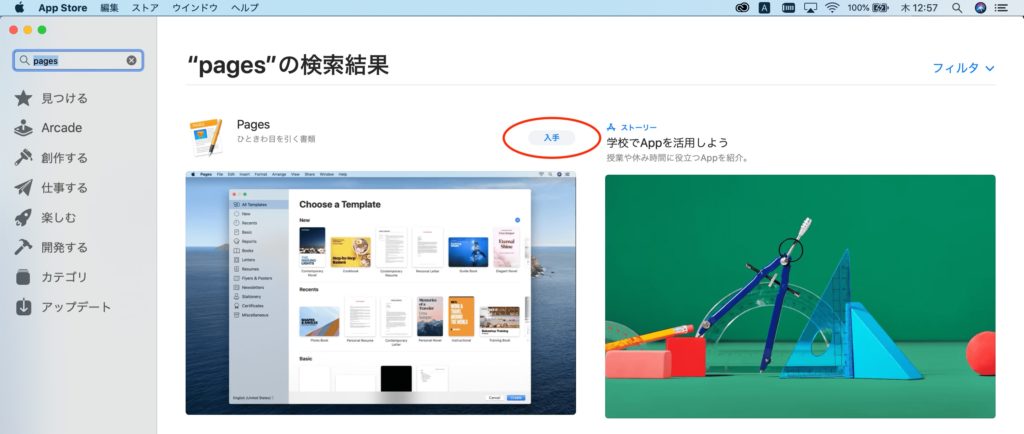
ダウンロードが済んだら、あとはインストールするだけ。
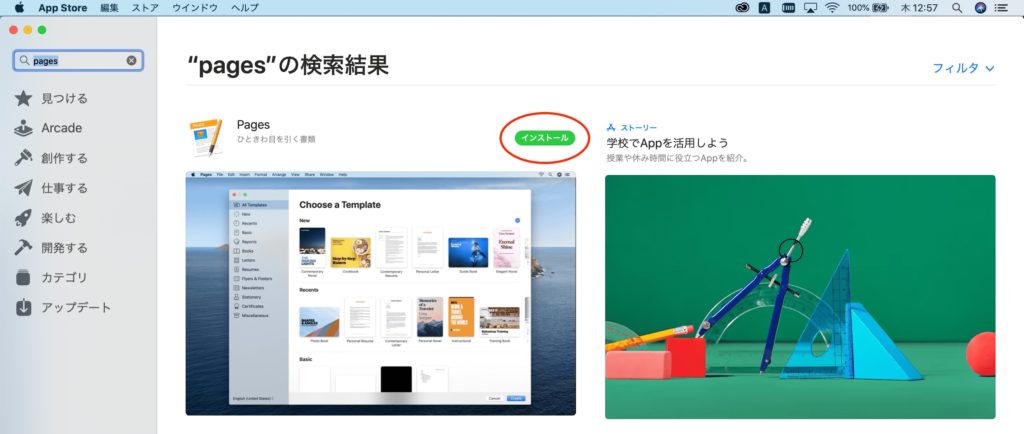
以上の手順で「Appをアップデートできません」のメッセージは出なくなりました!
もちろんアップデートを知らせる赤丸のバッヂも消えました。
Macで「Appをアップデートできません」が出てしまった時の対処法まとめ
- 該当アプリをゴミ箱に入れる
- 該当アプリをApp Storeで検索する
- 該当アプリをインストールする
たったこれだけのことですが、既にインストール済みで使うこともできるアプリをわざわアンインストールするという発想は中々浮かばないですよね。

お困りの方、ぜひお試しください!


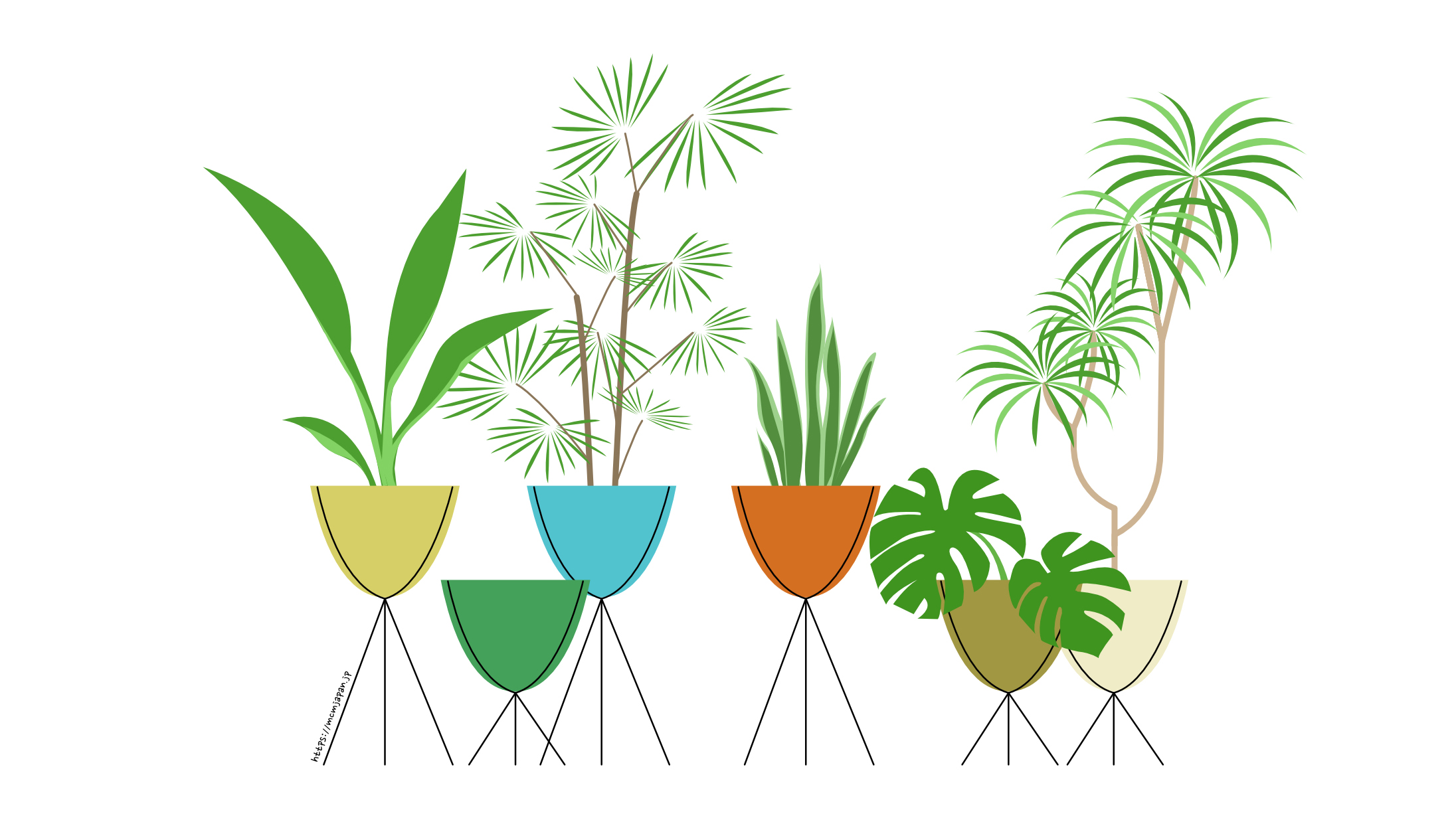
コメント
助かりました!ありがとうございます
コメントありがとうございます!
お役に立てて嬉しいです!
ちょうど同じ現象が起こり悩んでいました。おかげで解決できました。ありがとうございます。
どういたしまして!
解決されたようで何よりです。